 生成AI
生成AI
Stable Diffusion【LoRA】影響効果の強さ調整をする方法
 生成AI
生成AI  photoshop
photoshop  photoshop
photoshop  photoshop
photoshop  photoshop
photoshop  生成AI
生成AI  PDF
PDF  生成AI
生成AI  生成AI
生成AI  生成AI
生成AI  photoshop
photoshop  photoshop
photoshop  photoshop
photoshop  生成AI
生成AI  Illustrator
Illustrator  生成AI
生成AI  photoshop
photoshop  photoshop
photoshop  photoshop
photoshop  photoshop
photoshop  Illustrator
Illustrator  photoshop
photoshop  photoshop
photoshop  photoshop
photoshop  photoshop
photoshop  photoshop
photoshop  photoshop
photoshop  photoshop
photoshop  photoshop
photoshop  photoshop
photoshop  PDF
PDF  photoshop
photoshop  photoshop
photoshop  photoshop
photoshop  photoshop
photoshop  photoshop
photoshop  photoshop
photoshop  photoshop
photoshop  photoshop
photoshop  photoshop
photoshop  photoshop
photoshop  photoshop
photoshop  photoshop
photoshop  photoshop
photoshop  photoshop
photoshop  photoshop
photoshop  photoshop
photoshop  photoshop
photoshop  photoshop
photoshop  photoshop
photoshop  photoshop
photoshop  photoshop
photoshop  photoshop
photoshop  photoshop
photoshop  photoshop
photoshop  photoshop
photoshop  Illustrator
Illustrator  photoshop
photoshop  photoshop
photoshop  photoshop
photoshop  Illustrator
Illustrator  Illustrator
Illustrator  photoshop
photoshop  photoshop
photoshop  photoshop
photoshop  photoshop
photoshop  photoshop
photoshop  photoshop
photoshop  photoshop
photoshop  photoshop
photoshop  photoshop
photoshop  photoshop
photoshop  collage
collage  photoshop
photoshop  photoshop
photoshop  photoshop
photoshop  photoshop
photoshop 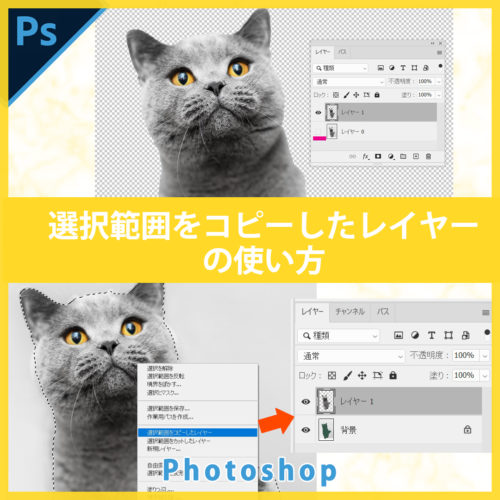 photoshop
photoshop  photoshop
photoshop  photoshop
photoshop  photoshop
photoshop  photoshop
photoshop  photoshop
photoshop